Cómo actualizar fácilmente el firmware de tu router Netgear AC1750
Introducción
El router Netgear AC1750 se destaca como una opción confiable para garantizar una conectividad a Internet sin problemas. Para mantener este rendimiento y seguridad, es crucial actualizar regularmente el firmware. Las actualizaciones de firmware no solo mejoran la funcionalidad, sino que también corrigen errores y mejoran la estabilidad de la red. Esta guía lo guiará a través de los pasos sencillos para actualizar el firmware en su router Netgear AC1750, asegurando una experiencia de Internet ininterrumpida y segura.

Por qué las Actualizaciones de Firmware son Importantes
Mantener el firmware de su router actualizado es integral para la seguridad y el rendimiento de la red. Las actualizaciones de firmware a menudo incluyen parches para vulnerabilidades de seguridad que pueden proteger su red de posibles amenazas. Además, pueden introducir nuevas funciones, correcciones de errores y mejoras de rendimiento, asegurando que su red funcione de manera fluida y eficiente. Sin estas actualizaciones, su router puede volverse susceptible a ataques de malware, disminución del rendimiento y problemas de conectividad.
Preparándose para la Actualización de Firmware
Antes de comenzar el proceso de actualización de firmware, es esencial prepararse adecuadamente para evitar cualquier interrupción.
Verificar la Versión Actual del Firmware
Primero, identifique la versión actual del firmware para saber si es necesaria una actualización. Acceda a la interfaz de administración de su router (generalmente a través de un navegador web) y anote la versión que figura en la configuración.
Respalde sus Configuraciones
Respalde la configuración de su router para asegurarse de poder restaurarla si algo sale mal durante el proceso de actualización. La mayoría de los routers tienen una opción para descargar un archivo de respaldo desde el menú de configuración.
Asegure una Fuente de Energía y Conexión a Internet Estables
Asegúrese de que su router esté enchufado a una fuente de energía estable y que su conexión a Internet sea constante. Cortes de energía inesperados o desconexiones durante la actualización podrían inutilizar su router, requiriendo un procedimiento de recuperación más complejo.
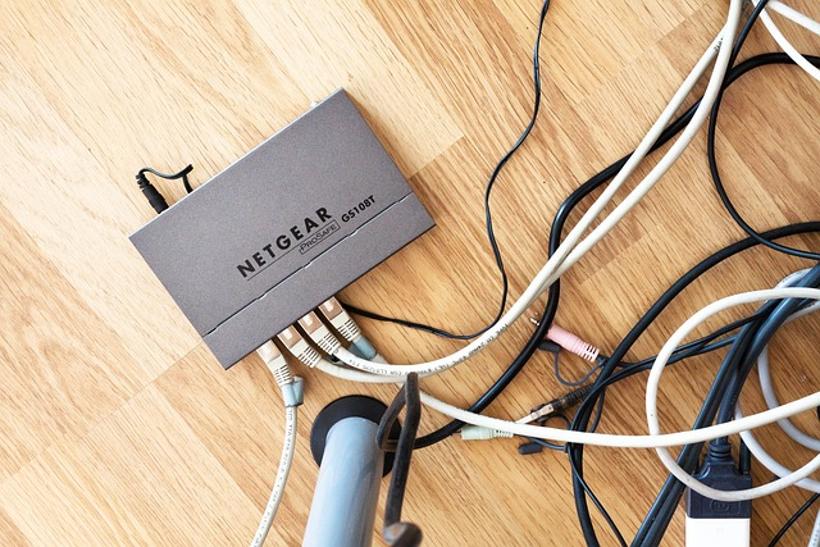
Descargando el Firmware Más Reciente
Con la preparación completa, el siguiente paso es descargar el firmware más reciente.
Visite el Sitio de Soporte de Netgear
Vaya al sitio de soporte de Netgear y navegue a la sección de soporte. Ingrese el número de modelo de su router (AC1750) para encontrar la página de soporte específica para su dispositivo.
Identificar la Versión Correcta del Firmware
Verifique las versiones de firmware listadas para identificar la más reciente. Compárela con su versión actual para asegurarse de estar descargando la actualización más actual.
Instrucciones de Descarga
Siga las instrucciones proporcionadas en el sitio web de Netgear para descargar el archivo de firmware a su computadora. Asegúrese de descargar el archivo correcto correspondiente a su modelo específico de router para evitar problemas de compatibilidad.
Actualizando el Firmware
Ahora que tiene el archivo de firmware más reciente, es momento de actualizar su router.
Accediendo a la Interfaz del Router
Inicie sesión en la interfaz web de su router escribiendo su dirección IP (generalmente 192.168.1.1 o 192.168.0.1) en la barra de direcciones de su navegador web. Use sus credenciales de administrador para acceder a la configuración.
Instalación Paso a Paso del Firmware
- Navegue a la sección ‘Actualización de Firmware’ o ‘Actualización del Router’ en la configuración.
- Haga clic en ‘Examinar’ para localizar el archivo de firmware descargado en su computadora.
- Seleccione el archivo y haga clic en ‘Subir’ o ‘Actualizar’.
- Espere pacientemente mientras el router carga e instala el nuevo firmware. No interrumpa el proceso aunque tarde varios minutos.
Problemas Comunes y Solución de Problemas
A veces, pueden surgir problemas durante el proceso de actualización. Los problemas comunes incluyen:
– Fallo en la Carga: Vuelva a intentar el proceso de carga, asegurándose de que el archivo sea correcto.
– Incapacidad de Respuesta del Router: Reinicie el router e intente la actualización nuevamente.
– Si ocurren problemas persistentes, consulte el soporte de Netgear para obtener más ayuda.
Acciones Posteriores a la Actualización
Después de actualizar exitosamente el firmware, unos pasos adicionales aseguran que todo esté funcionando correctamente.
Verificar la Versión del Firmware
Verifique la versión del firmware en la configuración del router para confirmar que la actualización fue exitosa.
Restaurar Configuraciones si es Necesario
Si respaldó sus configuraciones, restáurelas mediante la opción de archivo de respaldo en la interfaz de administración.
Realice una Prueba de Velocidad de la Red
Ejecute una prueba de velocidad en línea para asegurarse de que su red esté funcionando de manera óptima. Este paso ayuda a verificar que la actualización no haya afectado negativamente la velocidad y conectividad de su Internet.
Consejos Adicionales
Para mantener el rendimiento y la seguridad de su router:
Programar Revisiones de Firmware Regulares
Revise regularmente si hay actualizaciones de firmware para beneficiarse continuamente de las últimas mejoras y parches de seguridad.
Habilitar Actualizaciones Automáticas de Firmware
Si está disponible, habilite las actualizaciones automáticas a través de la configuración del router para recibir actualizaciones de firmware oportunas sin necesidad de intervención manual.

Conclusión
Actualizar el firmware en su router Netgear AC1750 es un proceso sencillo que mejora significativamente la seguridad y el rendimiento de su red. Siguiendo los pasos descritos en esta guía, puede asegurar un proceso de actualización sin problemas, manteniendo su experiencia de Internet sin interrupciones y segura.
Preguntas Frecuentes
¿Qué debo hacer si mi router deja de funcionar después de una actualización de firmware?
Si su router deja de funcionar después de una actualización, intente restablecerlo a la configuración de fábrica y reinstalar el firmware. Si el problema persiste, contacte con el soporte de Netgear para obtener más ayuda.
¿Con qué frecuencia debo verificar si hay actualizaciones de firmware?
Verifique si hay actualizaciones de firmware cada pocos meses o configure actualizaciones automáticas si su router admite esta función para garantizar mejoras continuas en seguridad y rendimiento.
¿Puedo revertir a una versión anterior del firmware si algo sale mal?
Sí, puedes revertir a una versión anterior del firmware descargando el firmware más antiguo desde el sitio web de soporte de Netgear y siguiendo el mismo proceso de instalación. Sin embargo, es mejor consultar con el soporte de Netgear para resolver cualquier problema con la última actualización directamente.
